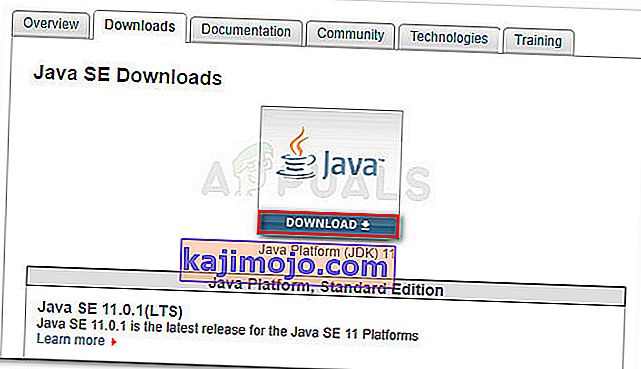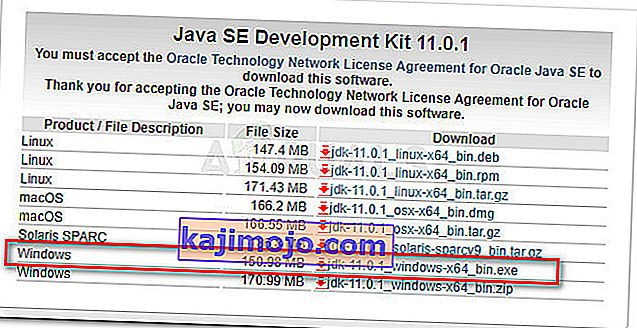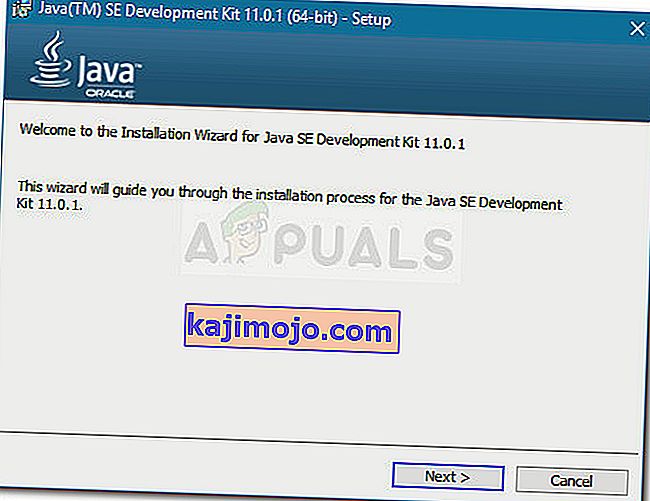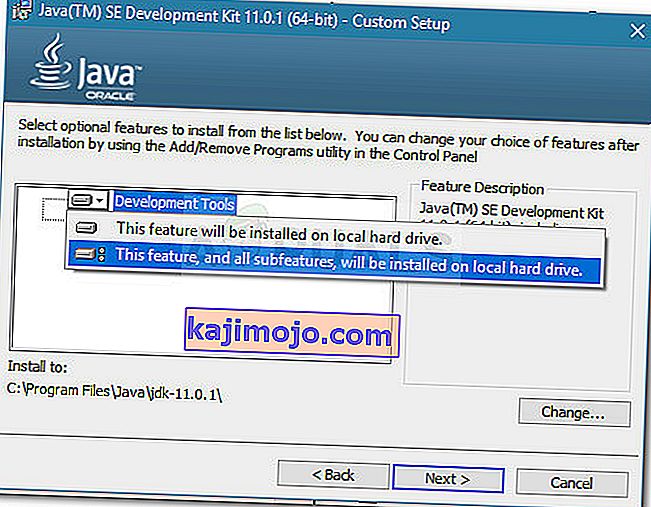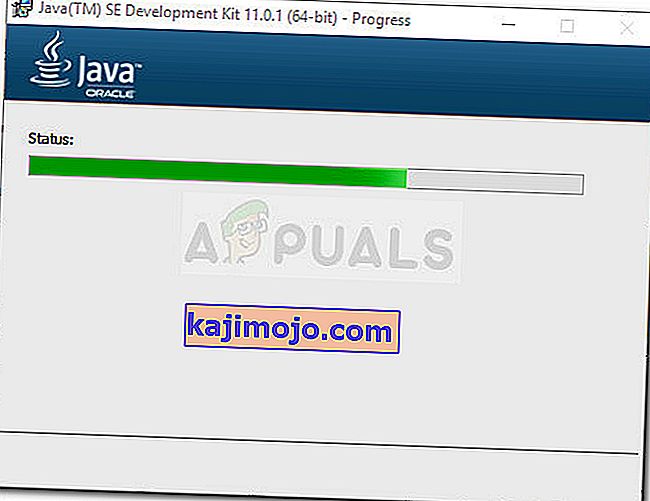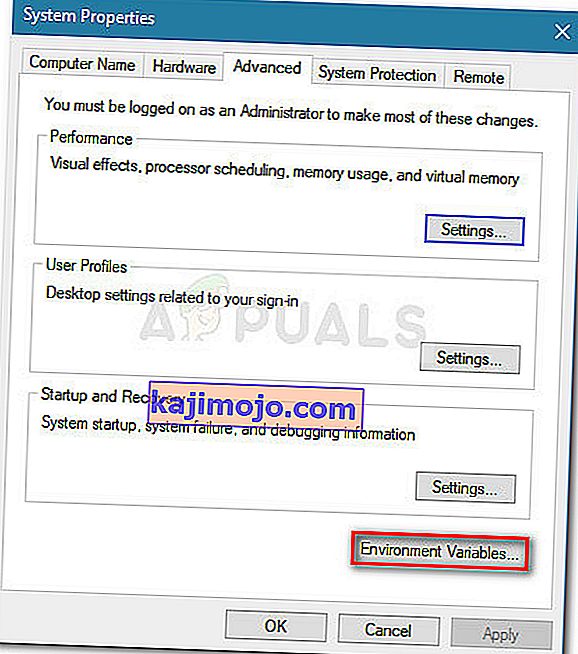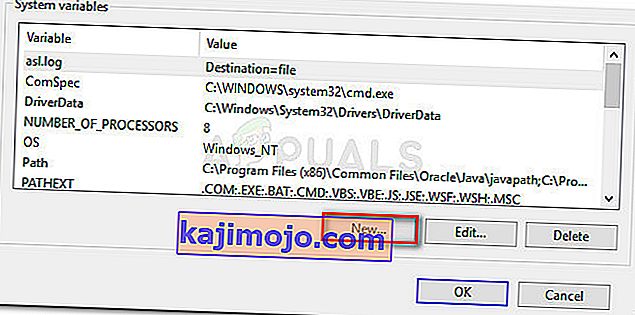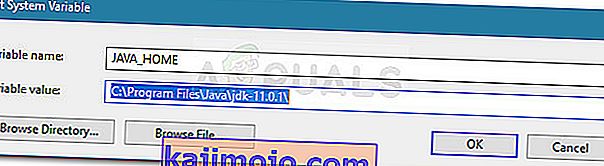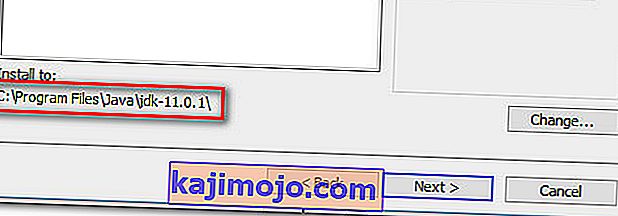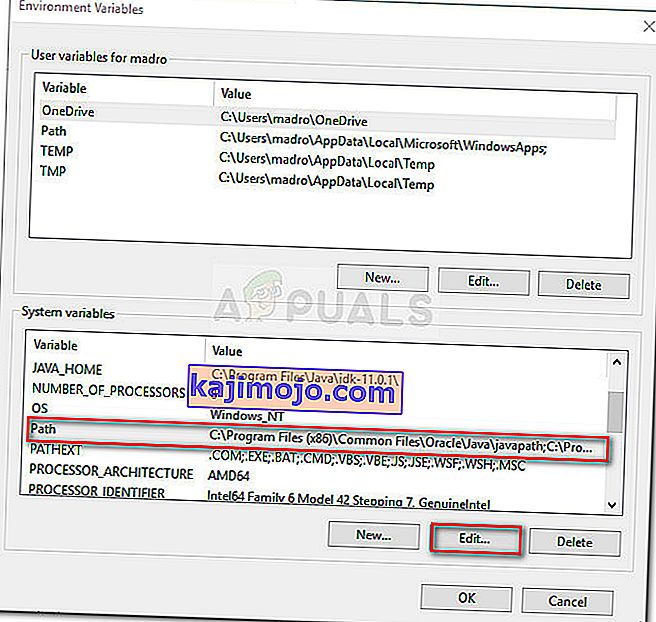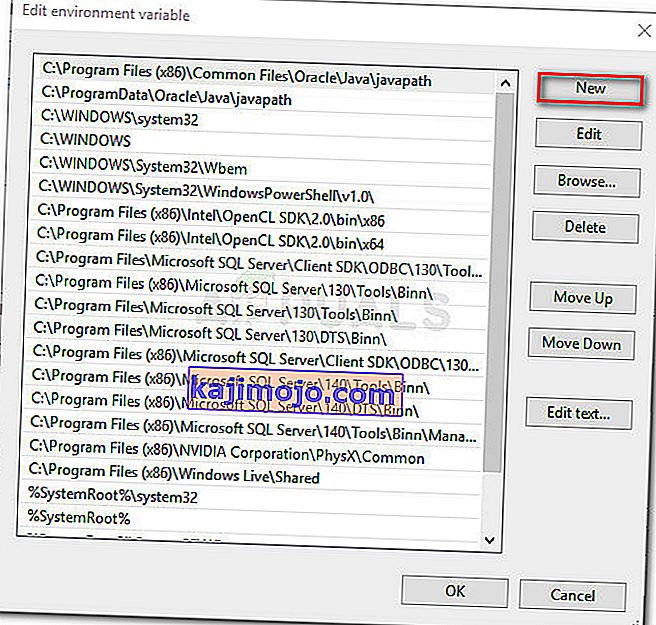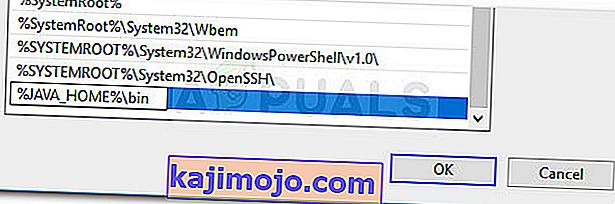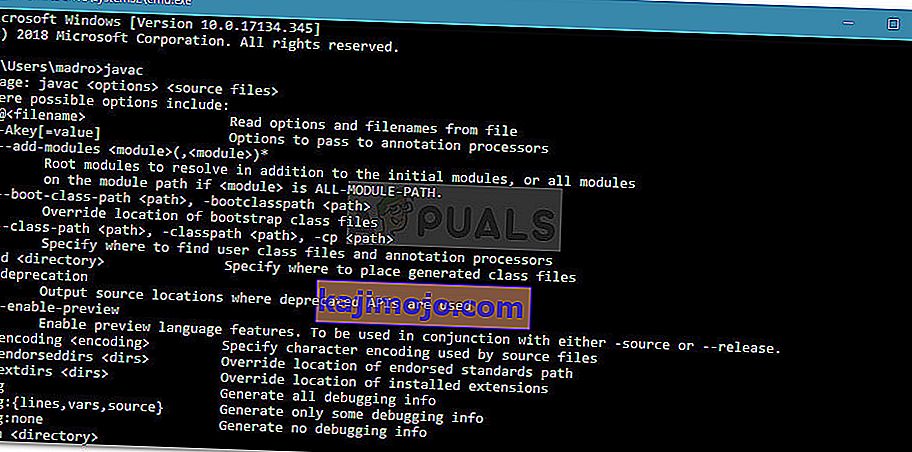„ Javac“ nėra atpažįstama kaip vidinė ar išorinė komanda “- tai klaida, su kuria dažnai susiduria žmonės, bandantys sudaryti„ Java “programas sistemoje„ Windows “naudodami komandų eilutę. Taip pat gali būti, kai vartotojai bando patikrinti dabartinę pagrindinio „Java“ kompiliatoriaus versiją.

Kas yra „JavaC“?
„Javac“ (tariama „java-see“) yra pagrindinis „Java“ kompiliatorius, įtrauktas į „ JDK“ („Java Development Kit“), kurį sukūrė „Oracle Corporation“. Kompiliatorius skirtas priimti šaltinio kodą, kuris atitinka „ Java“ kalbos specifikacijas (JL), ir paverčia jį į „Java“ baitų kodą pagal JVM („Java Virtual Machine Specification“).
Kas sukelia „Javac“, nėra atpažinta klaida
Klaida „ Javac neatpažįstama kaip vidinė ar išorinė komanda “ įvyksta, kai komandų eilutė negali rasti „Java PATH“ kintamojo. Tai gali atsitikti dėl dviejų priežasčių:
- Mašinoje trūksta „Java Development Kit“ (JDK) - Tai dažniausiai nutinka todėl, kad vartotojas klaidingai daro prielaidą, kad „Java Compiler“ („javac“) yra įdiegtas kartu su „ Java Runtime Environment“ .
- Kelias į „Javac“ nėra nustatytas arba neteisingai nustatytas - norint surinkti iš komandų eilutės ir įsitikinti, kad kiti programų serverio įrankiai veikia tinkamai, sistema turi žinoti apie „Javac“ vietą. Tokiu atveju turėsite nustatyti kelią rankiniu būdu.
1 veiksmas: įdiekite „Java“ kūrimo rinkinį (JDK)
Viena iš pagrindinių priežasčių, kodėl atsiranda ši klaida, yra tai, kad vartotojai, kurie tik pradeda mokytis „Java“, painioja „ Java Runtime Environment“ (JRE) su „ Java Development Kit“ (JDK) .
JRE yra dalis JDK , bet didžiąją laiko dalį atsisiųsti atskirai. Daugybė programų, naudojančių „Java Runtime“, įtraukia ją į savo diegimo paketus.
Kadangi yra labai nedaug priežasčių, kodėl jums reikės „Java“ kūrimo rinkinio (JDK), jei nesidomite „Java“ plėtra, galbūt manėte, kad „Javac“ jau įdiegė JRE, bet tiesa, kad turėsite įdiegti visą „ Java“ kūrimo rinkinį.
Jei manote, kad šis scenarijus tinka jūsų situacijai, pateikite trumpą „Java Development Kit“ (JDK) diegimo vadovą, kad išspręstumėte klaidą „javac neatpažįstama“ :
- Apsilankykite šioje nuorodoje ( čia ) ir spustelėkite atsisiuntimo piktogramą virš „ Java“ platformos (JDK) . Tai užtikrins, kad įdiegsite naujausią galimą „ Java Development Kit“ versiją .
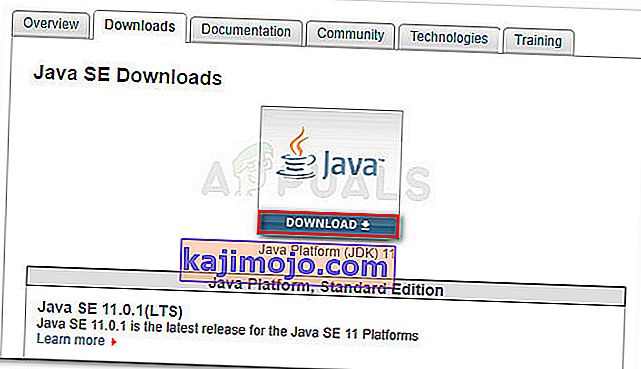
- Kitame ekrane slinkite žemyn iki „ Java SE Development Kit“ ir įsitikinkite, kad pasirinkote perjungiklį, susietą su „ Accept License Agreement“ . Tada spustelėkite atsisiuntimo nuorodą, susietą su „Windows“. Galima rinktis iš dviejų variantų, tačiau rekomenduojame atsisiųsti .exe failą, nes po to, kai atsisiuntimas bus baigtas, jūs sutaupysite turinio.
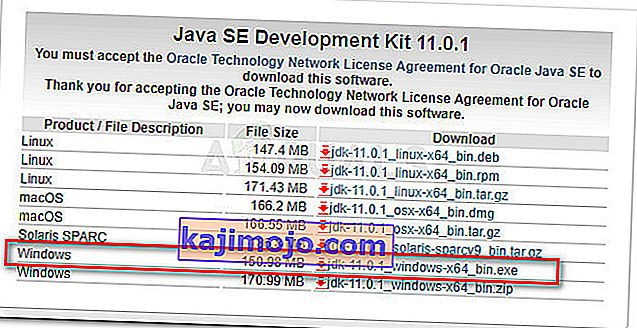
- Kai atsisiuntimas bus baigtas, atidarykite JDK diegimo failą ir vykdykite ekrane rodomus nurodymus, kad užbaigtumėte diegimą.
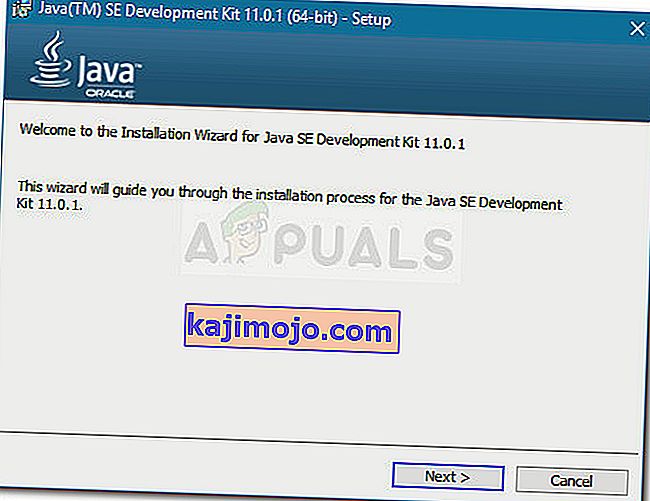
- Kitame ekrane įsitikinkite, kad kūrimo įrankiai ir šaltinio kodas yra nustatyti įdiegti į jūsų vietinį kietąjį diską kartu su visomis jų subfunktūromis. Be to, jei įmanoma, raginame išsaugoti numatytąjį diegimo kelią, nes 2 žingsnis bus lengvesnis.
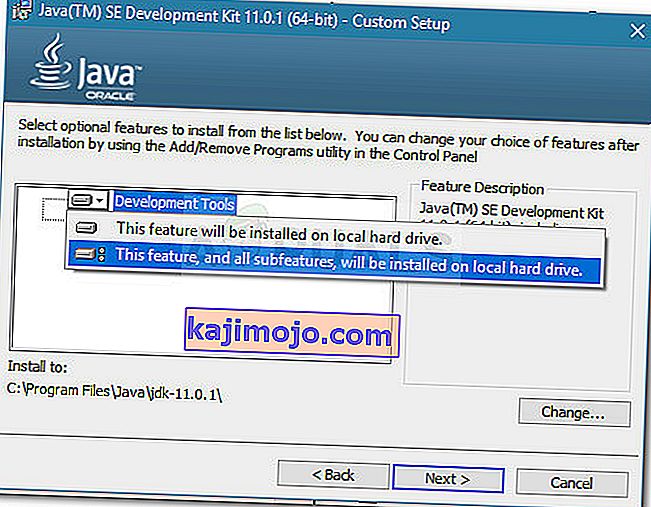
Pastaba: kaip papildomą rekomendaciją pažymėkite diegimo kelią dalyje Įdiegti į, nes jums to reikės 2 žingsnyje .
- Palaukite, kol bus įdiegtas „ Java“ kūrimo rinkinys . Kai procesas bus baigtas, iš naujo paleiskite kompiuterį rankiniu būdu, jei jums to automatiškai nepakanka.
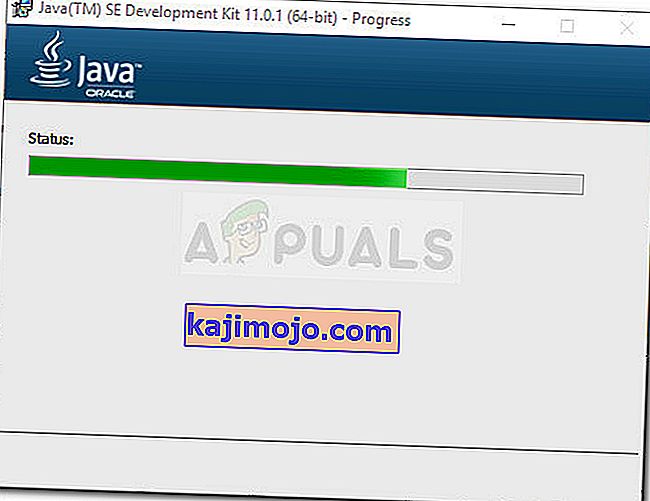
Įsitikinę, kad įdiegėte teisingą paketą, kuriame įdiegiama „JavaC“, pereikite prie 2 žingsnio, kur įsitikiname, kad tinkamai nustatėte kelią į „JavaC“.
2 žingsnis: nustatymas Java aplinkos kintamąjį ir atnaujinimo sistemos kelią
Prieš pradedant šį procesą svarbu suprasti, kad šios procedūros taikomos tik tuo atveju, jei įsitikinote, kad tinkamai įdiegtas „Java“ kūrimo rinkinys ( 1 veiksmas ).
Jei įdiegėte JDK ir vis dar gaunate „ Javac“ nėra atpažįstama kaip vidinė ar išorinė komanda , ką tik susidūrėte su viena iš dažniausiai pasitaikančių „Java“ pradedančiųjų techninių problemų. Norėdami užbaigti „Java“ programinės įrangos rinkinį sistemoje „Windows“, turėsite atlikti keletą rankinių veiksmų. Šie veiksmai visada turėtų būti atliekami diegiant JDK, net ir atnaujinus „Java Development“ rinkinį.
Štai trumpas vadovas, kaip nustatyti teisingą „Java“ aplinkos kintamąjį ir atnaujinti sistemos kelią:
- Paspauskite „ Windows“ klavišą + R, kad atidarytumėte dialogo langą Vykdyti . Tada įveskite „ sysdm.cpl “ ir paspauskite Enter, kad atidarytumėte sistemos ypatybių langą.

- Viduje Sistemos ypatybės lange, eikite į Advanced kortelėje ir spustelėkite aplinkos kintamieji .
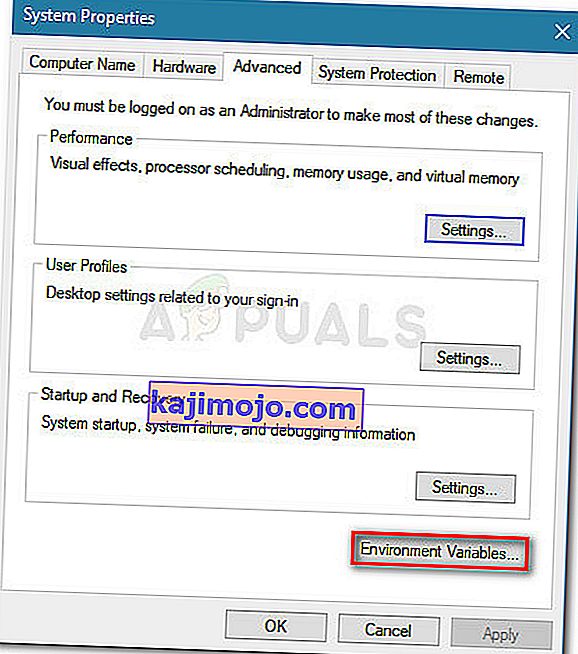
- Naujai atidarytame Aplinkos kintamojo lange spustelėkite Sistemos kintamasis esantį mygtuką Naujas .
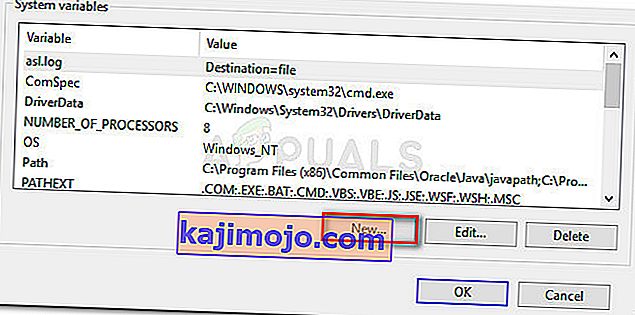
- Lange Naujas sistemos kintamasis nustatykite kintamojo pavadinimą į JAVA_HOME, o kintamojo reikšmę - kelią į savo JDK katalogą . Norėdami išsaugoti pakeitimus, spustelėkite Gerai.
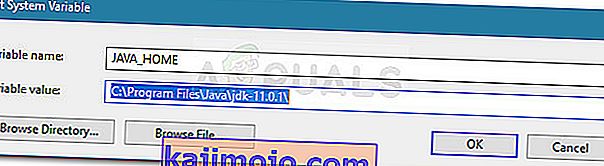
Pastaba: jei išklausėte mūsų patarimų atlikdami 1 veiksmą ir pažymėjote JDK diegimo kelią, galite jį įklijuoti tiesiai į kintamąją vertę .
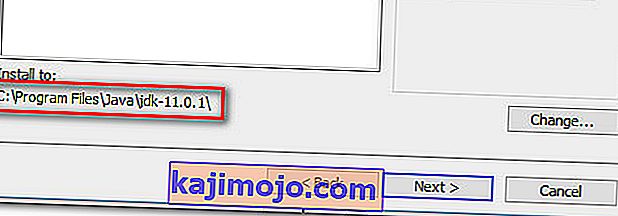
- Dabar, kai grįšite į langą Aplinkos kintamieji , skiltyje Sisteminiai kintamieji ieškokite kintamojo, pavadinto keliu . Pasirinkę kelio kintamąjį, spustelėkite mygtuką Redaguoti .
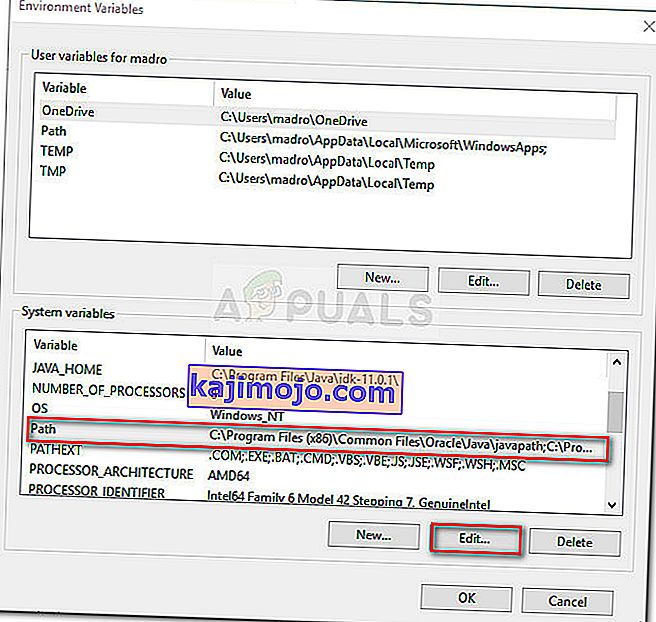
- Į Redaguoti aplinkos kintamojo langą, spustelėkite Naujas mygtuką.
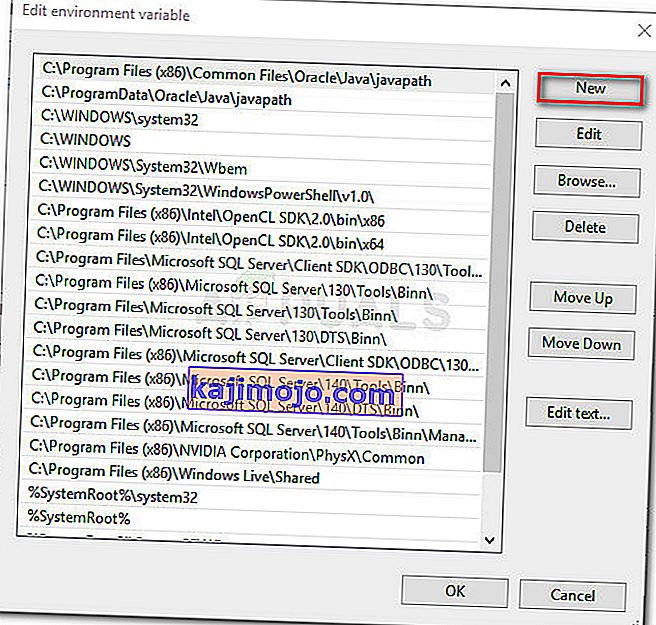
- Pavadinkite naujai sukurtą aplinkos kintamąjį % JAVA_HOME% \ bin ir paspauskite Enter . Tada spustelėkite Gerai, kad pritaikytumėte pakeitimus.
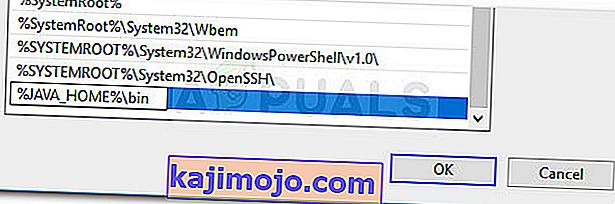
- Atlikdami šį paskutinį veiksmą, turėtumėte sukonfigūruoti savo „Java“ aplinką. Dabar galėsite sudaryti programas iš CMD arba patikrinti savo „Javac“ versiją.
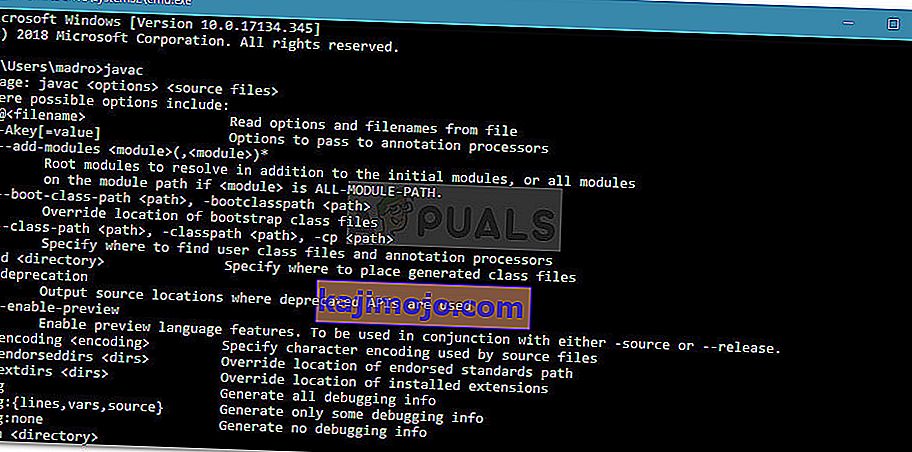
Premijos žingsnis: patikrinimas, ar konfigūracija buvo sėkminga
Norėdami įsitikinti, kad sėkmingai sukonfigūravote „Java“ aplinkos kintamojo kelią, galite atlikti vieną papildomą veiksmą komandų eilutėje. Atlikite toliau nurodytus veiksmus, norėdami sužinoti, ar jūsų konfigūracija veikia:
- Paspauskite „ Windows“ klavišą + R, kad atidarytumėte dialogo langą Vykdyti. Tada įveskite „ cmd “ ir paspauskite Enter, kad atidarytumėte komandų eilutės langą.

- Komandų eilutės lange įveskite echo% JAVA_HOME% ir paspauskite Enter, kad pamatytumėte, kurią grąžą gaunate. Jei matote spausdinimą su JDK katalogu, 2 žingsnis buvo sėkmingas ir jūsų JAVAC veikia puikiai. Jei vietoje JDK kelio matote tarpą, tai reiškia, kad nepavyko nustatyti aplinkos kintamojo - šiuo atveju dar kartą peržiūrėkite 1 ir 2 žingsnius .